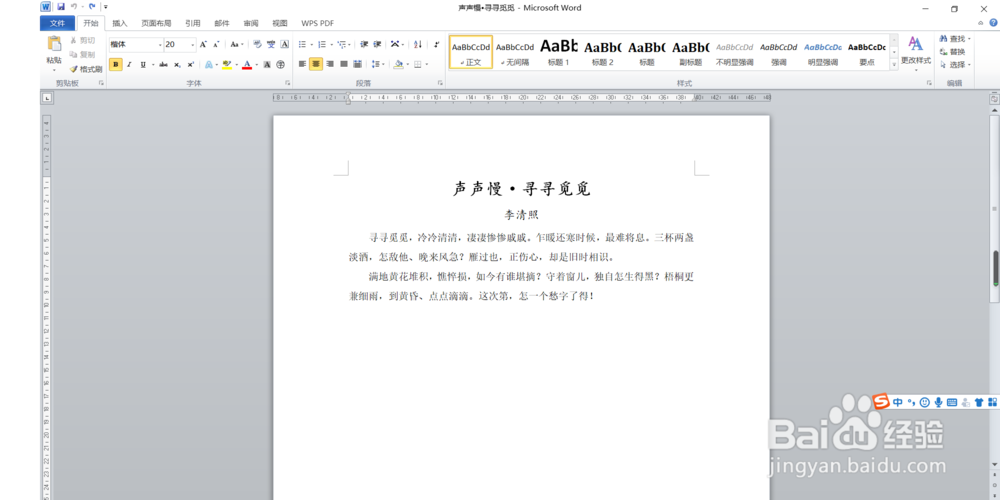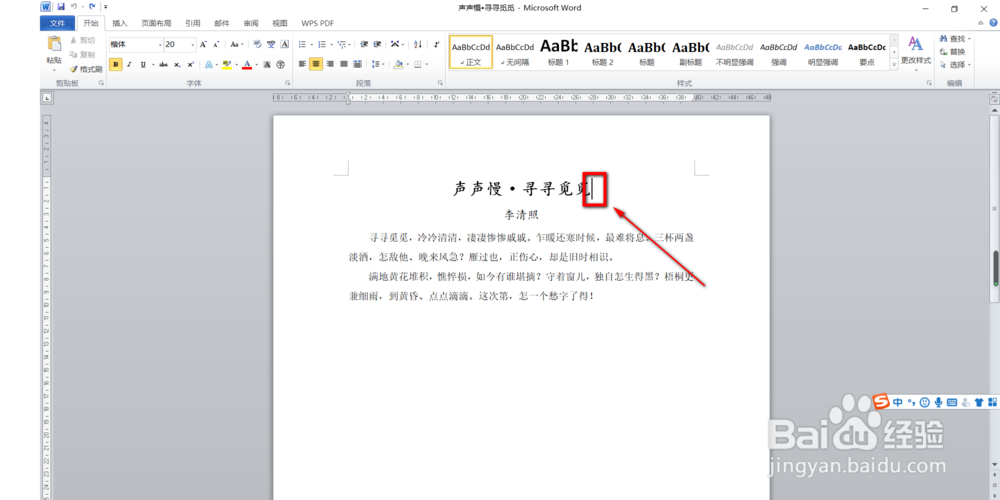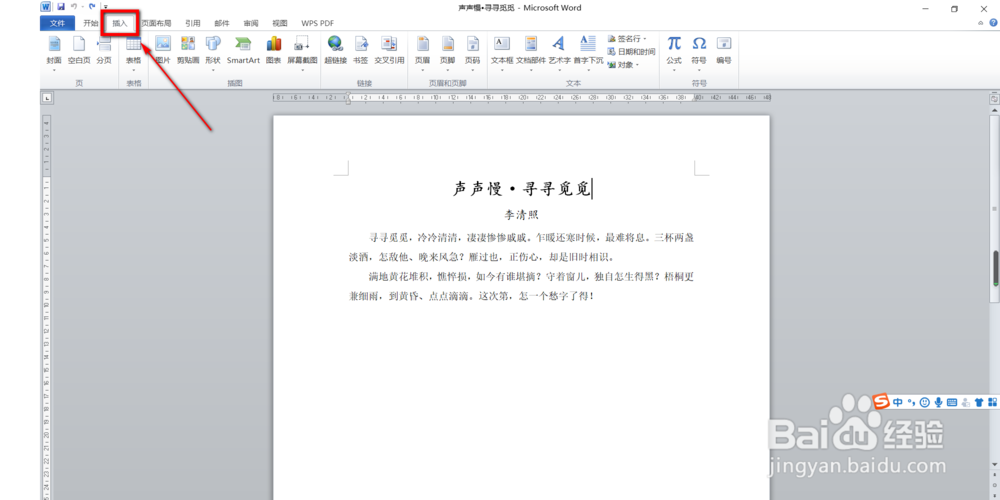1、首先打开所要进行操作的文档。
2、用鼠标点击在要进行分页操作的地方。
3、点击“插入”。
4、然后点击“分页”。
5、这样就达到分页的效果了,效果图如下。
6、还有一种方法就是首先同样用鼠标点击在要进行分页的地方,然后同时按住“ctrl”+“enter”即可。
7、总结就:以上便是Offi罕铞泱殳ce2010的Word怎么进行分页的全部操作。如果要简单的来说的话就是首先鼠标点吁炷纪顼击在想要进行分页的地方,然后“插入”—“分页”;还有一种方法就是首先同样用鼠标点击在要进行空白页插入的地方,然后同时按住“ctrl”+“enter”即可。